
Když je Denver Broncos další hra? Je Kancelář Na tento týden? Můžete získat odpovědi na otázky, jako jsou tyto přímo ze svého kalendáře. Na webu a ve svém mobilním zařízení, viz sportovní a televizní plány v kalendáři aplikace Outlook.
Přidat plány do kalendáře aplikace Outlook na webu
Pokud chceš držet krok s vašimi oblíbenými týmy a televizní pořady, je snadné je přidat do kalendáře aplikace Outlook na webu. Hlava to Výhled on-line, přihlaste se a klikněte na ikonu Kalendář na levé straně.
PŘÍBUZNÝ: Google Search vám řekne, Které sportovní hry, na kterém kanále
Je-li v levém panelu skryty, klikněte na tři svislé čáry (nazývané také ikona hamburger) z levého horního rohu k zobrazení. Pod kalendářem měsíčním náhledem, klikněte na tlačítko „Přidat kalendář.“
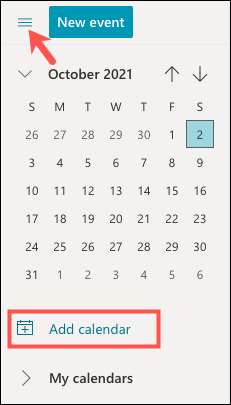
V okně Přidat kalendář, vyberte možnost na levé straně. Z tohoto how-to budeme vybírat Sports. V závislosti na své poloze můžete vidět návrhy týmy kolem vás v sekci Sport. Ale můžete si také vybrat oblíbenou ligu nebo zobrazit všechny.
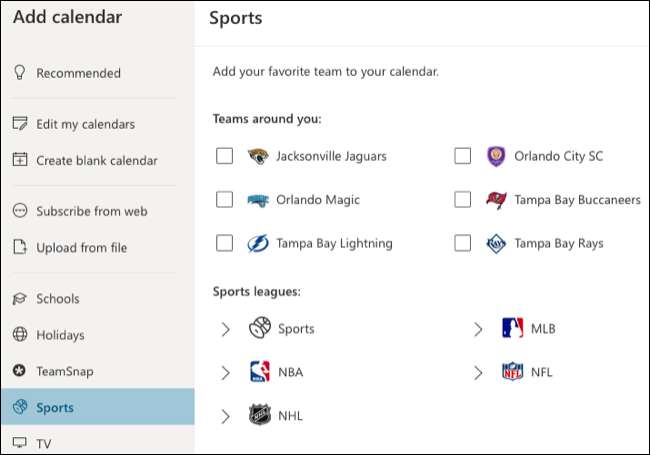
Uvidíte vše od fotbalu hokeje na golfu k tenisu, pokud si prohlédnout všechny dostupné sporty.
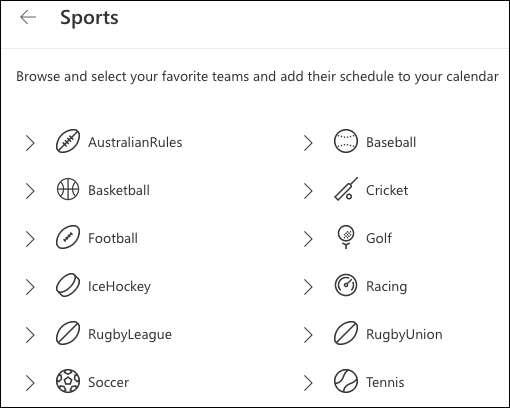
Vyberte si sport, vyberte ligu, a pak zaškrtněte políčko pro každý tým, který chcete sledovat.
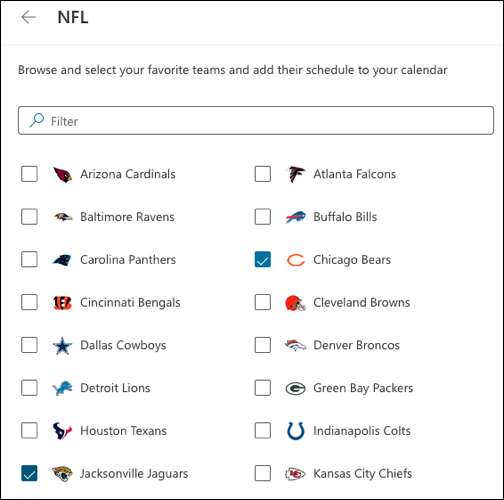
Vyberete-li televizní vysílání na levé straně, budete pak vybrat časové pásmo Zvolte kanál, a zaškrtněte políčko u každého televizního pořadu.
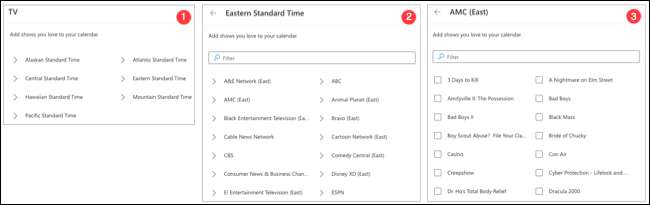
Poznámka: V našem testování jsme nebyli schopni prohlédnout televizní pořady v kalendáři aplikace Outlook. Microsoft říká že „Tato funkce není k dispozici ve všech oblastech.“
Po dokončení klepněte na tlačítko X v pravém horním rohu zavřete okno Přidat kalendář. Potom byste měli vidět, že sportovní nebo televizní plány přidal do svého kalendáře v levé části okna a událostí v kalendáři.
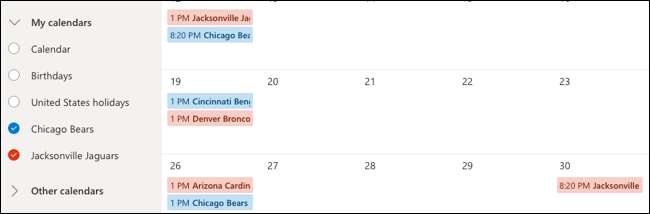
Podívejte se na kalendáře na displeji, nebo zrušte na kůži. Klikněte na tři tečky přejmenovat kalendář, měnit barvu, přidejte kouzlo, nebo ji přesunout do seznamu.
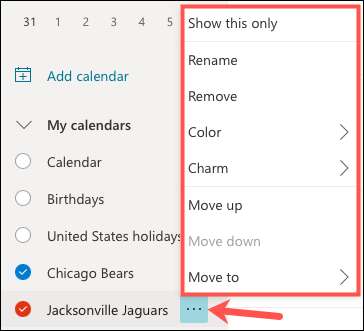
Kliknutím na událost (hra, zápas, nebo provzdušnění) na kalendáři pro další podrobnosti. Když se otevře malé okno událost, můžete kliknout na Přehled událostí šipka na pravém horním rohu další možnosti.
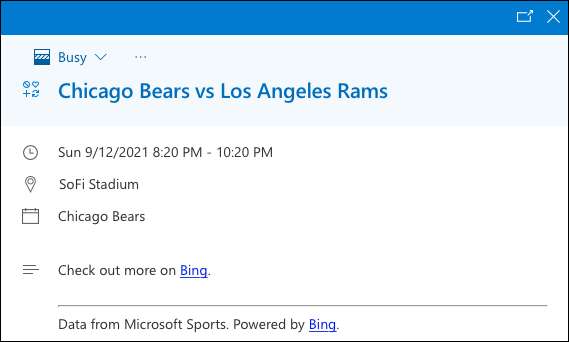
Přidat plány do kalendáře aplikace Outlook v Mobile App
Přidáte-li sportovní plány a TV pořady do kalendáře aplikace Outlook na webu, budou synchronizovat do svého mobilního zařízení. Ale pokud máte telefon nebo tablet po ruce, můžete je přidat do mobilní aplikace taky. Postup je stejný na Android, iPhone a iPad.
PŘÍBUZNÝ: Jak si udržet přehled o televizních pořadech, které sledujete
Otevřete aplikaci Outlook a klepněte na záložku vlevo nahoře otevřete nabídku. Zvolte „Nastavení“ a pak vybrat „Zajímavé Kalendáře“. Klepněte na svůj e-mailovou adresu v horní části vybrat jiný účet, pokud máte více než jeden.
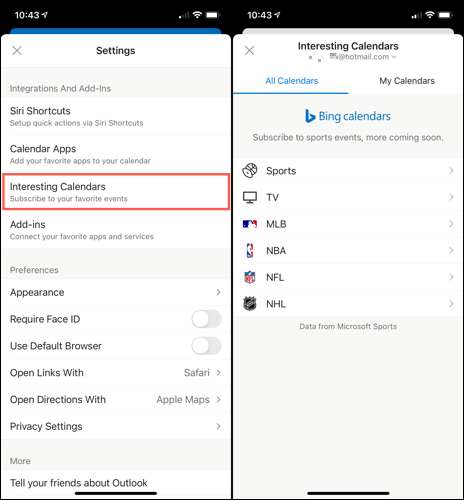
Stejně jako na webu, můžete si vybrat ze sportu nebo v televizi. Zvolíte-li sport, budete vybírat sport vybrat jednu z ligy, a klepnutím přidejte tým.
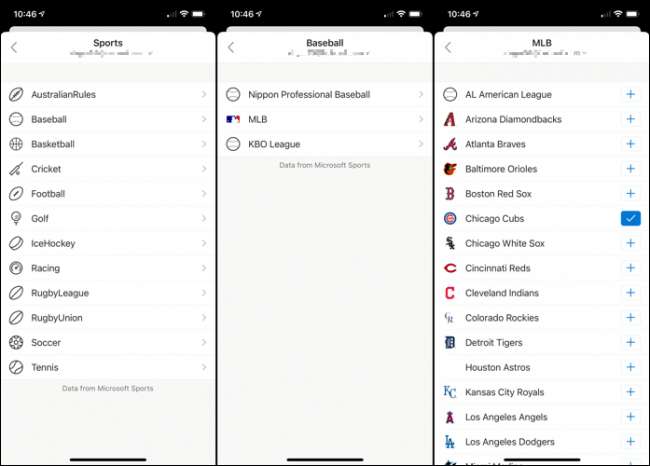
Zvolíte-li televizi, budete vybrat časové pásmo, vyberte kanál a klepněte na přidat show.
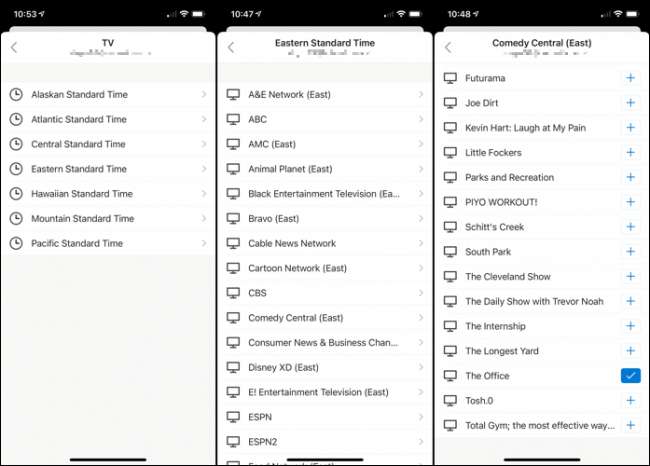
Klepnout na zadní šipky k východu a X je zavřete nastavení.
Otevřete menu a zvolte plán, pokud chcete skrýt nebo změnit barvu. Zrušte zaškrtnutí skrýt plán, zkontrolujte, zda ji zobrazit, a klikněte na ikonu ozubeného kola pro nastavení barvy.
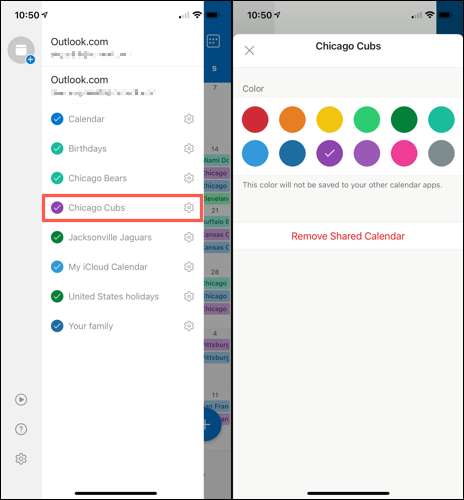
Ať už máte rádi fotbal, baseball, herní show nebo sitcomy, můžete přidat své oblíbené do svého kalendáře Outlook, aby zůstali až do dnešního dne. A ty můžeš dodržovat plán vaší sportovní tým v Kalendáři Google také!







